Tại sao cùng một cấu hình mà Laptop lại yếu hơn PC? |
- Tại sao cùng một cấu hình mà Laptop lại yếu hơn PC?
- 5 lời khuyên có cơ sở khoa học để bạn có giấc ngủ ngon hơn
- Hướng dẫn cách tạo kết nối đến SQL Server thông qua SSMS
| Tại sao cùng một cấu hình mà Laptop lại yếu hơn PC? Posted: 25 May 2021 07:49 PM PDT Mục Lục Nội Dung Nếu bạn nào đã từng tự sắm cho mình một chiếc Laptop (kể cả là các dòng Laptop Gaming) thì cũng đều trải qua cảm giác hơi bị hụt hẫng khi nhận thấy, hiệu năng mà nó mang lại vẫn thua kém xa một chiếc PC cùng cấu hình, mặc dù giá thành thậm chí là đắt hơn rất nhiều. Vậy tại sao lại như vậy? Tại sao cùng một cấu hình, hoặc thập chí là có cấu hình cao hơn nhưng Laptop lại luôn yếu hơn máy PC? Vâng, thì hôm nay chúng ta sẽ cùng nhau tìm hiểu xem nguyên nhân là tại sao, lý do là gì? và hơn nữa là tìm hiểu xem liệu tương lai điều này có thay đổi được hay không nhé !
#1. Nguồn điệnNhư các bạn cũng đã biết, nguồn điện cấp cho Laptop là từ Pin và nguồn sạc trực tiếp thông qua Adapter. Laptop chỉ sử dụng một nguồn điện duy nhất và khi vào trong mainboard, mạch của chúng mới chia ra để đi tới các linh kiện khác có trong máy tính. Điều này khác hẳn với PC, nguồn điện được lấy từ bộ nguồn, sau đó được chia ra nhiều cổng khác nhau với nhiều dây khác nhau, mỗi dây thì lại có những cường độ dòng điện khác nhau. Chính điều này đã làm cho Laptop không phát huy được tối đa hiệu năng của phần cứng, nhất là khi nó chạy bằng Pin thay vì dùng nguồn điện trực tiếp từ adapter.
Vì nguồn điện từ Pin cấp vào máy chỉ có một cường độ dòng điện nhất định do nhà sản xuất Pin đặt ra, dù hệ thống có làm việc nặng đi chăng nữa thì viên Pin cũng chỉ cấp bấy nhiêu điện với một cường độ duy nhất mà thôi. Điều này khiến cho các linh kiện bên trong máy tính không nhận đủ điện để phát huy hết công suất, cũng như sức mạnh của nó. Sở dĩ có tình trạng này là để đảm bảo cho việc xả pin được diễn ra an toàn và không gây nóng máy (nóng Pin) => dẫn tới cháy nổ. Bởi về cở bản thì viên Pin chỉ là nơi lưu trữ điện, mạch nguồn trên pin không đủ khả năng để làm việc với công suất lớn. Nếu bạn cắm sạc vào Laptop để xài trực tiếp thì mọi thứ sẽ khả quan hơn, bởi sạc có các linh kiện ngoài và có kích thước vật lý, cũng như là cấu tạo bền bỉ hơn so với Pin. Nhưng như vậy vẫn là chưa đủ, bởi sạc Laptop vẫn bị giới hạn khá nhiều ở kích thước, độ nặng và khả năng tản nhiệt. Vậy nên các linh kiện và cấu tạo bên trong cũng bị hạn chế công suất hơn. #2. Nhiệt độ
Nhiệt độ được xem là kẻ thù chung của mọi thiết bị điện tử hiệu năng cao, mọi thiết bị linh kiện điện tử khi hoạt động ở công suất cao đều phát ra nhiệt (đây là một điều bất biến, gần như không có bất kì một ngoại lệ nào sất). Như các bạn cũng biết rồi đấy, khi CPU (chíp) hay GPU (bộ xử lý đồ họa) bị nóng thì hệ thống sẽ tự động hạ xung nhịp để giảm nhiệt độ, tránh việc hỏng thiết bị. Và để giải nhiệt cho các linh kiện bên trong Laptop thì cách thông thường và cũng là cách khá hiệu quả hiện nay đó là sử dụng tản nhiệt khí, tức là dẫn nhiệt qua thiết bị dẫn (như đồng, nhôm, buồng khí) => sau đó đưa tới khu vực quạt để làm mát. Và tất nhiên rồi, yếu tố quan trọng nhất để việc tản nhiệt được hiệu quả hơn đó chính là diện tích tản nhiệt, khu tản nhiệt càng rộng rãi thì càng thoáng mát. Mà rõ ràng rồi, Laptop thì lại không làm được chuyện này, bạn không thể đặt nguyên một bộ tản nhiệt giống như PC vào trong Laptop được. Nên hiện nay, tản nhiệt trên Laptop chỉ là một dải đồng, nhôm hay là một buồng khí nhỏ bên trong Laptop mà thôi, điều này rõ ràng là không đủ. #3. Vì nó là LaptopVâng ! đúng là như vậy. Laptop được sinh ra là để dành cho sự tiện dụng, linh hoạt, dễ dàng di chuyển, hay chỉ đơn giản là nhỏ gọn – không cồng kềnh. Điều này là một ưu điểm lớn nhưng cũng chính là khuyết điểm khiến cho Laptop phải rất lâu nữa mới tiệm cận được sức mạnh của PC ở cùng một mức cấu hình. Không phải là nhà sản xuất không thể làm ra những bộ nguồn công suất lớn cho Laptop, và cũng không phải là họ không thể làm ra một hệ thống tản nhiệt tốt cho Laptop, mà chỉ đơn giản là khi làm ra rồi, nó sẽ không còn là Laptop nữa.
#4. Tương lai nào cho Laptop?Đúng là còn rất lâu nữa để nghĩ tới chuyện Laptop cùng cấu hình sẽ có sức mạnh tiệm cận với máy tính PC, nhưng khoảng cách này có thể được thu hẹp dần với sự phát triển của kiến trúc chip ARM. Hiện hữu rõ ràng nhất đó chính là con chíp Apple M1, một con CHIP có thể nói là mang tính cách mạng trong việc phát triển CPU cho các thiết bị di động, trong đó có Laptop. Có thể nói là sức mạnh, cũng như khả năng của chip Apple M1 là không thể phủ nhận. Kể từ khi Apple cho ra ra mắt Apple M1 thì các ông lớn công nghệ liền nối gót nghiên cứu CPU ARM, đây cũng là một tín hiệu rất đáng mừng cho ngành công nghệ nói chung. Công nghệ là một thứ khó dự đoán nhất, chỉ cần một phát minh có tính cách mạng thôi là sẽ có một cuộc nhảy vọt, có giá trị cả chục năm phát triển. Vậy nên chúng ta cùng hi vọng một ngày nào đó, Laptop sẽ có sức mạnh tiệm cận với PC cùng cấu hình. #5. Lời KếtTrên đây là những nguyên nhân chính dẫn tới việc Laptop thường có hiệu năng kém hơn PC, mặc dù chúng có cùng mức cấu hình. Bài viết dựa trên những nghiên cứu cá nhân và có tham khảo từ nhiều nguồn nên không tránh khỏi những thiếu sót, rất mong các bạn bổ sung thêm thông tin nếu như bạn biết nhiều hơn những nguyên nhân bên trên nhé 🙂 Thank you ! Đọc thêm: CTV: Lê Đinh Hoàng Vũ – Blogchiasekienthuc.com Note: Bài viết này hữu ích với bạn chứ? Đừng quên đánh giá bài viết, like và chia sẻ cho bạn bè và người thân của bạn nhé ! |
| 5 lời khuyên có cơ sở khoa học để bạn có giấc ngủ ngon hơn Posted: 25 May 2021 07:46 PM PDT Mục Lục Nội Dung Tất cả chúng ta đều có thể có một đêm bị khó ngủ và đó là điều hoàn toàn bình thường. Nhất là đối với những người già thì việc mất ngủ, khó ngủ như thế này lại còn diễn ra thường xuyên hơn nữa. Và những bạn nào đã từng bị mất ngủ thì biết rồi đấy, rất mệt mỏi và ủ rũ. Sáng hôm sau dậy thì y như rằng như người mất hồn, lờ đờ, mệt mỏi, uể oải… không làm ăn được gì cả. Mà cũng chán chẳng muốn làm gì luôn, có thể nói hệ lụy của việc mất ngủ là rất lớn. Vậy làm thế nào để chúng ta có thể cải thiện được giấc ngủ của mình? Vâng, và sau đây là năm lời khuyên có cơ sở khoa học để giúp bạn có được một giấc ngủ ngon hơn và sâu hơn.
I. Làm thế nào để có một giấc ngủ ngon hơn?Đọc thêm: #1. Mẹo đầu tiên chính là sự ĐỀU ĐẶNHãy lên lịch đi ngủ vào một khung giờ nhất định ! Rõ ràng rồi, đi ngủ vào cùng một giờ và thức dậy cùng một giờ. Sự đều đặn này sẽ giúp bạn có được một giấc ngủ ngon hơn hẳn và nó sẽ cải thiện được chất lượng giấc ngủ của bạn lên rất nhiều. Lý do mà sự đều đặn sẽ giúp giấc ngủ của bạn trở nên tốt hơn là vì sâu trong não bộ, bạn thực sự có một chiếc đồng hồ 24 giờ, người ta thường gọi đó là đồng hồ sinh học đấy các bạn. Khi bạn có được sự đều đặn, chiếc đồng hồ sinh học này sẽ được vận hành một cách êm ái và trơn tru hơn, nó sẽ kiểm soát được lịch trình ngủ và thức của bạn một cách ổn định hơn. Bạn đừng coi thường chiếc đồng hồ sinh học này nhé, và cũng đừng "vặn" nó lên xuống một cách thất thường. Hôm thì 9h tối đã ngủ, hôm thì 2 giờ sáng vẫn còn thức… Điều này là rất có hại cho sức khỏe và làm cho chiếc đồng hồ sinh học của bạn bị rối loạn.. Nhiều người có thói quen sử dụng đồng hồ báo thức để thức dậy vào sáng sớm cho kịp giờ đi làm, nhưng ít ai sử dụng chúng để thông báo giờ đi ngủ. Vâng, đó là một gợi ý cho bạn đấy ◉◡◉ Một số mẹo dành cho bạn đó là:
#2. Mẹo thứ hai đó chính là NHIỆT ĐỘBạn có để ý không, chúng ta thường không thể ngủ được khi nằm trong một căn phòng quá nóng, chật chội và oi bức… Và ngược lại, bạn sẽ cảm thấy rất dễ ngủ khi nhiệt độ trở nên mát mẻ hoặc lạnh hơn. Nếu bạn nhận ra điều này sớm thì bạn đã có một giấc ngủ ngon rồi đấy. Bây giờ bạn biết phải làm gì rồi chứ 🙂
#3. Mẹo tiếp theo chính là BÓNG TỐITrong giờ cuối cùng trước khi đi ngủ, hãy cố gắng tránh xa tất cả các màn hình máy tính, máy tính bảng và điện thoại di động… Những thiết bị này là nguyên nhân chính khiến cho giới trẻ hiện nay, rất nhiều người bị mất ngủ và có thói quen xấu trước khi đi ngủ. Không những thế, ánh sáng xanh phát ra từ các thiết bị điện tử sẽ ảnh hưởng rất xấu tới mắt, tới làn da… của bạn. Vậy nên, bạn phải cực kỳ chú ý điều này nha, mặc dù mình biết là khó – nhưng hãy giảm bớt từ từ sau đó bỏ hẳn thói quen này. Cũng trước một giờ đi ngủ, bạn hãy giảm một nửa số bóng đèn trong phòng của bạn. Bạn sẽ thực sự rất ngạc nhiên khi những việc làm đó khiến cho bạn có cảm giác buồn ngủ một cách nhanh chóng hơn. Nếu muốn, bạn có thể đeo mặt nạ cho mắt để đảm bảo không có ánh sáng nào khi bạn lên giường, điều đó sẽ giúp bạn nhanh chóng đi vào giấc ngủ hơn. #4. Mẹo thứ tư đó là HÃY ĐI RA NGOÀIĐừng thức trắng trên giường trong một khoảng thời gian dài, nếu như bạn cảm thấy không thể ngủ được. Nguyên tắc chung là nếu bạn đang cố gắng đi vào giấc ngủ, nhưng đã 25 – 30 phút trôi qua mà bạn không tài nào ngủ được thì một khuyến nghị là bạn nên thoát ra khỏi chiếc giường đó và đi, hãy làm một điều gì đó. Lý do là bởi vì bộ não của bạn là một thiết bị liên kết cực kỳ hiệu quả. Bộ não đã học được mối liên hệ rằng chiếc giường là tác nhân kích thích sự tỉnh táo và chúng ta cần phải phá vỡ mối liên hệ đó giữa chúng. Và khi đã rời khỏi chiếc giường, bạn có thể đi làm một việc khác, chỉ trở lại giường khi bạn đã thấy buồn ngủ. Theo cách đó, dần dần, não bộ của bạn sẽ tìm lại được mối liên hệ với giường của bạn, là một nơi có giấc ngủ êm ái.
#5. Mẹo cuối cùng là có một thói quen thư giãnTôi nghĩ rằng nhiều người trong chúng ta, trong một thế giới hiện đại, chúng ta mong đợi có thể đi ngủ nhanh chóng vào ban đêm, tắt đèn và nghĩ rằng giấc ngủ cũng giống như một công tắc đèn vậy, chỉ cần "tách" một cái là có thể đi vào giấc ngủ ngay lập tức. Thật không may, hầu hết chúng ta đều không thích ngủ. Ngủ, như một quá trình sinh lý, các bạn có thể hình dung nó giống với việc một chiếc máy bay đang hạ cánh vậy. Cần phải có thời gian để não của bạn dần dần lắng xuống, rồi mới có thể chìm vào giấc ngủ được. Như đã nói bên trên, trong 25 phút cho đến 30 phút cuối cùng trước khi đi ngủ, thậm chí là giờ cuối cùng, bạn hãy tách mình ra khỏi máy tính và điện thoại – hãy cố gắng làm điều gì đó để thư giãn. Tìm ra bất cứ điều gì phù hợp với bạn (ví dụ như đọc sách) và khi bạn đã tìm thấy nó, hãy tuân thủ thói quen đó. Đọc thêm: #6. Một vài lưu ý khác để giấc ngủ của bạn được sâu hơnVâng, và bên dưới đây là một số mẹo giúp bạn cải thiện chất lượng giấc ngủ được tốt hơn. Đây là những mẹo cực kỳ hay mà mình vẫn đang áp dụng và thấy nó rất hiệu quả với cá nhân mình.
=> Điều cuối cùng mà tôi cần lưu ý với các bạn là, nếu bạn đang bị rối loạn giấc ngủ, chẳng hạn như mất ngủ kéo dài hoặc ngưng thở khi ngủ… thì một lời khuyên chân thành là bạn hãy đến gặp bác sĩ để giải quyết tình trạng này ngay nhé. II. Lời KếtVâng, hi vọng là với những chia sẻ bên trên thì các bạn sẽ có được những đêm ngủ ngon hơn, giấc ngủ được sâu hơn hơn. Ngoài những phương pháp mà mình đã chia sẻ bên trên ra, nếu bạn còn đang áp dụng phương pháp nào hiệu quả khác nữa thì đừng quên chia sẻ lại cho mọi người cùng tham khảo nhé. Hi vọng là bài viết này sẽ hữu ích với bạn, đừng quên chia sẻ bài viết này cho những người thân của bạn, những người đang bị mất ngủ nhé (>‿♥) CTV: Võ Minh Kha – Blogchiasekienthuc.com Note: Bài viết này hữu ích với bạn chứ? Đừng quên đánh giá bài viết, like và chia sẻ cho bạn bè và người thân của bạn nhé ! |
| Hướng dẫn cách tạo kết nối đến SQL Server thông qua SSMS Posted: 25 May 2021 02:31 AM PDT Mục Lục Nội Dung Chào các bạn, trong bài viết trước mình đã cùng các bạn cài đặt Microsoft SQL Server và SSMS (SQL Server Management Studio) là một công cụ giao diện hỗ trợ thao tác với SQL Server. Các bạn có thể tham khảo bài viết chi tiết tại đây: Hướng dẫn cài đặt Microsoft SQL Server trên Windows 10 ! Và để tiếp tục cho nội dung của bài hôm trước thì trong bài viết tiếp theo này, mình sẽ cùng các bạn thực hiện việc kết nối tới SQL Server thông qua SSMS. Ok, bắt đầu ngay thôi nào ! #1. Khởi chạy SQL Server Management Studio+ Bước 1: Đầu tiên các bạn mở SSMS lên, có rất nhiều cách mở. Các bạn có thể tìm kiếm trên thanh Taskbar hoặc tạo shortcut trên màn hình.
+ Bước 2: Bạn chờ một lát để cho SQL Server Management Studio khởi động. + Bước 3: Đây chính là giao diện ban đầu khi các bạn khởi tạo SSMS. Các bạn có thể bấm vào #2. Tạo mới một connection+ Bước 1: Vâng, sau khi có connection rồi thì các bạn có thể bấm vào tab + Bước 2: Ở đây các bạn bấm vào ô lựa chọn => Sau đó bấm + Bước 3: Các bạn sẽ phải nhập mật khẩu và tên đăng nhập. Tên đăng nhập thì các bạn có thể nhập => Nếu mật khẩu khó nhớ các bạn có thể tích vào ô + Bước 4: Vậy là chúng ta đã có một kết nối mới đến SQL Server thông qua xác thực Server. Một connection (kết nối) sau khi tạo ra sẽ có một vài thành phần như: Database, Security, Server Objects… Chúng ta chủ yếu sẽ làm việc với các Database. Các bạn cũng có thể kiểm tra kết nối đồng thời xem phiên bản của SQL Server bằng cách tạo mới một query (chuột phải vào + Bước 5: Bạn nhập query Kết quả sẽ hiển thị trong tab #3. Lời kếtĐó, việc tạo kết nối đến SQL Server thông qua SSMS tương đối đơn giản. Các bạn chỉ cần lưu ý là phải cài đặt cả hai trên máy rồi thì mới thao tác được. Nhiều trường hợp các bạn không biết, chỉ cài SSMS mà không cài SQL Server thì cũng không thể kết nối được. Trong bài viết tiếp theo thì mình sẽ cùng với các bạn tìm hiểu về các bước để tạo mới một database. Cách thêm xóa dữ liệu thông qua các table. Hẹn gặp lại các bạn trong các bài viết tiếp theo nha ! CTV: Nguyễn Đức Cảnh – Blogchiasekienthuc.com Note: Bài viết này hữu ích với bạn chứ? Đừng quên đánh giá bài viết, like và chia sẻ cho bạn bè và người thân của bạn nhé ! |
| You are subscribed to email updates from Blog chia sẻ kiến thức: Máy tính - Công nghệ & Cuộc Sống. To stop receiving these emails, you may unsubscribe now. | Email delivery powered by Google |
| Google, 1600 Amphitheatre Parkway, Mountain View, CA 94043, United States | |







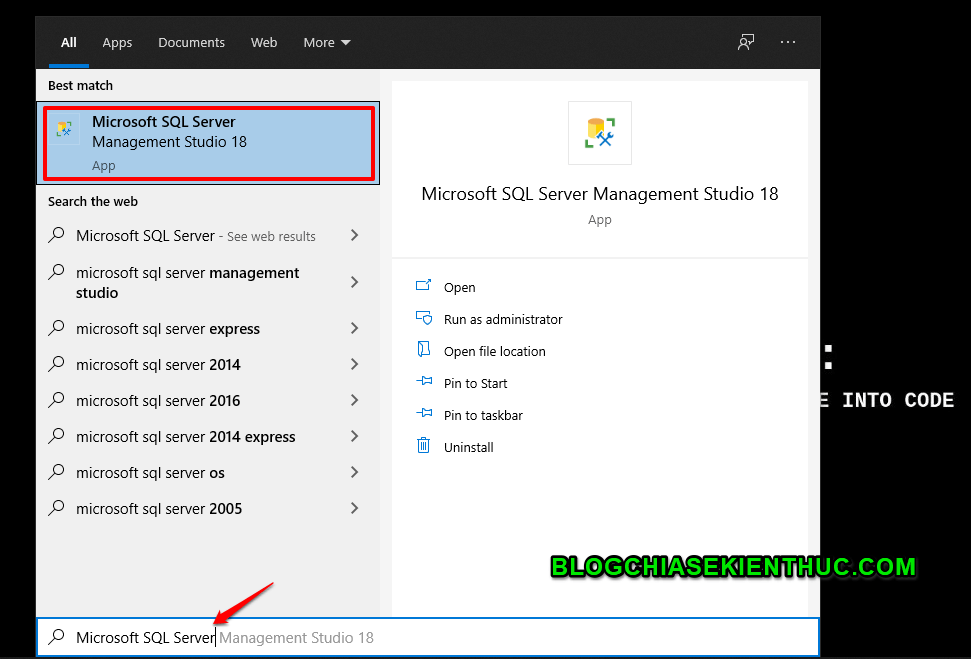
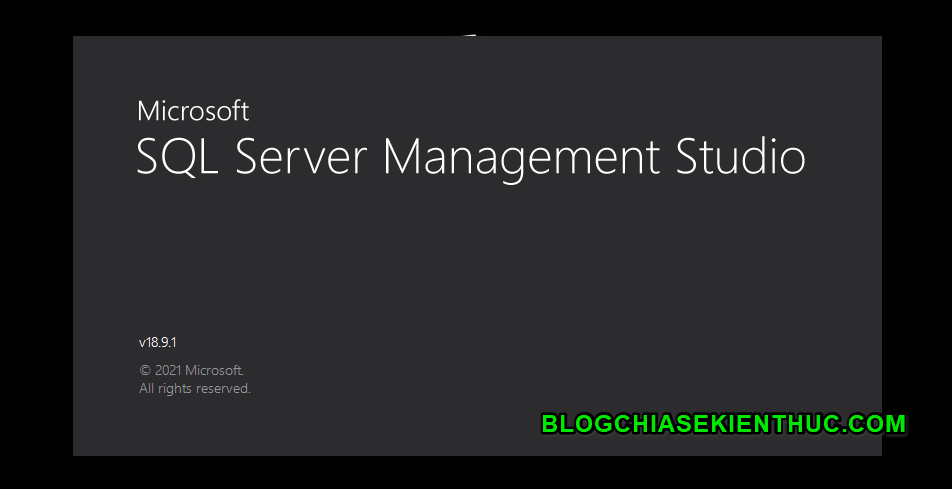
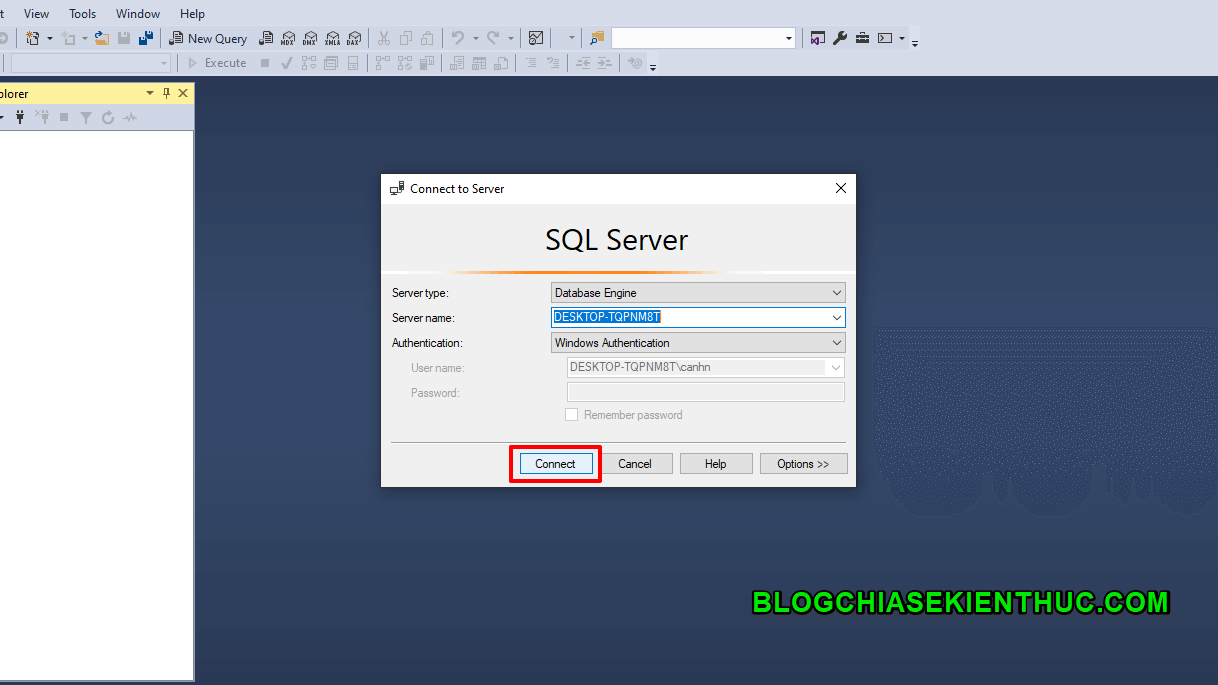
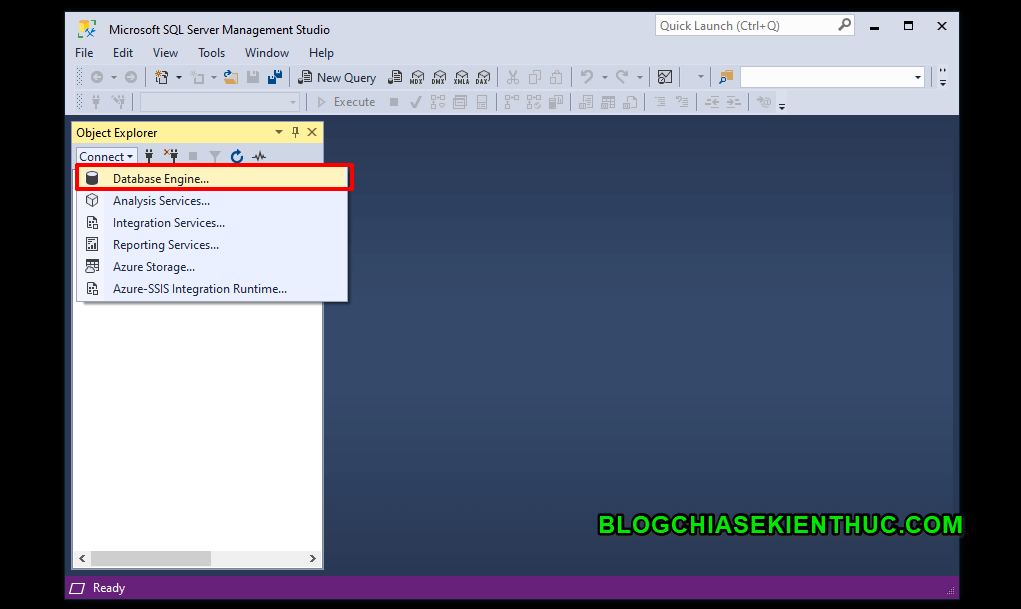
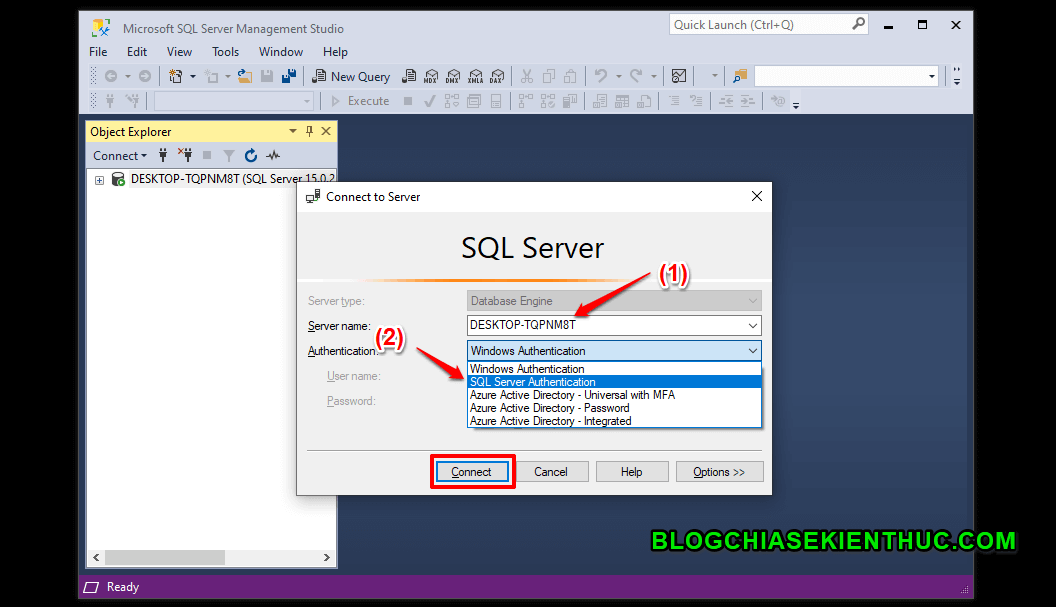
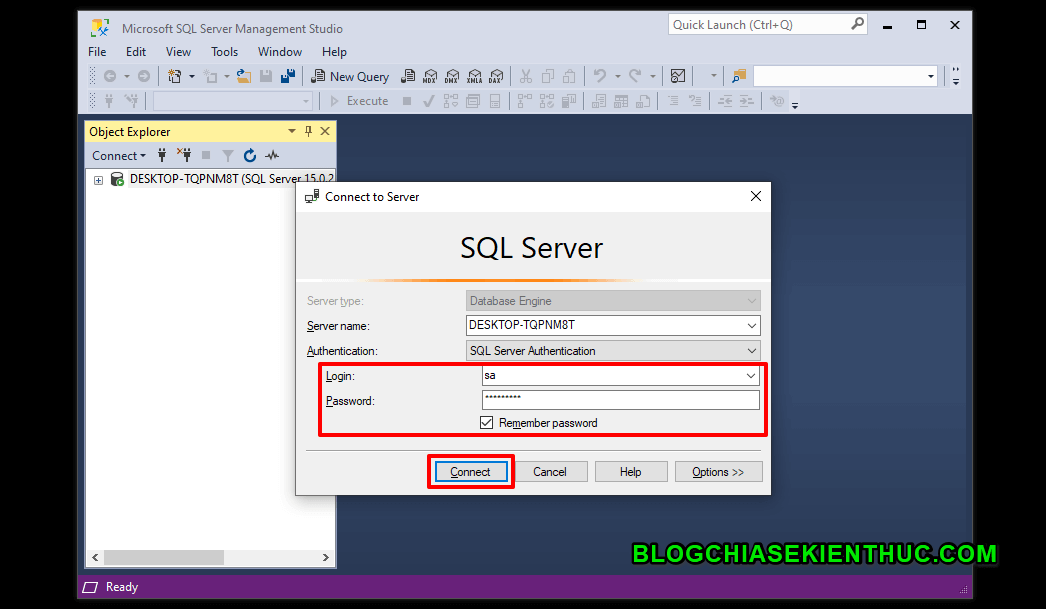
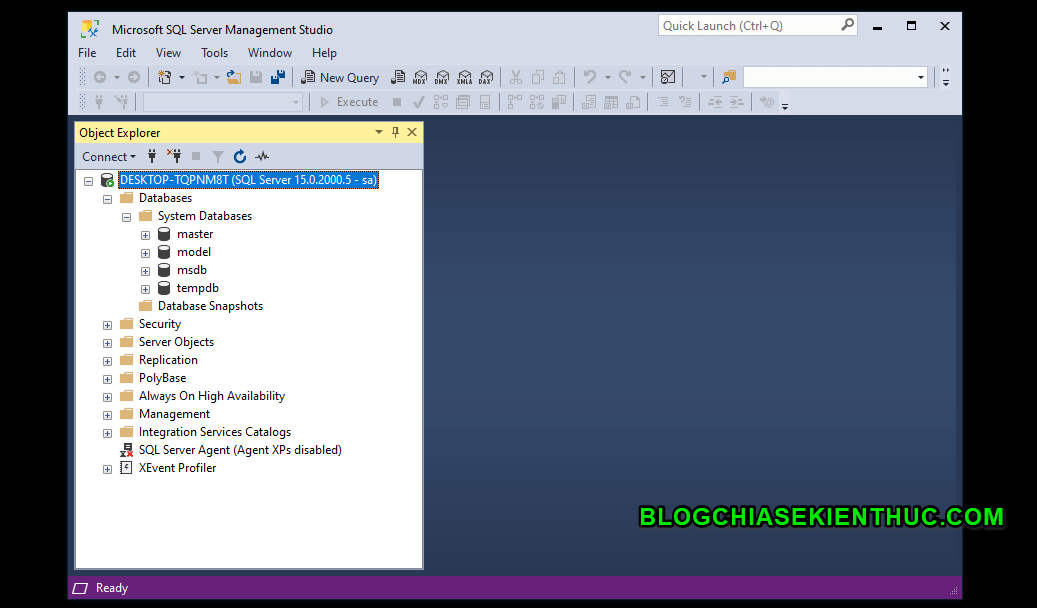
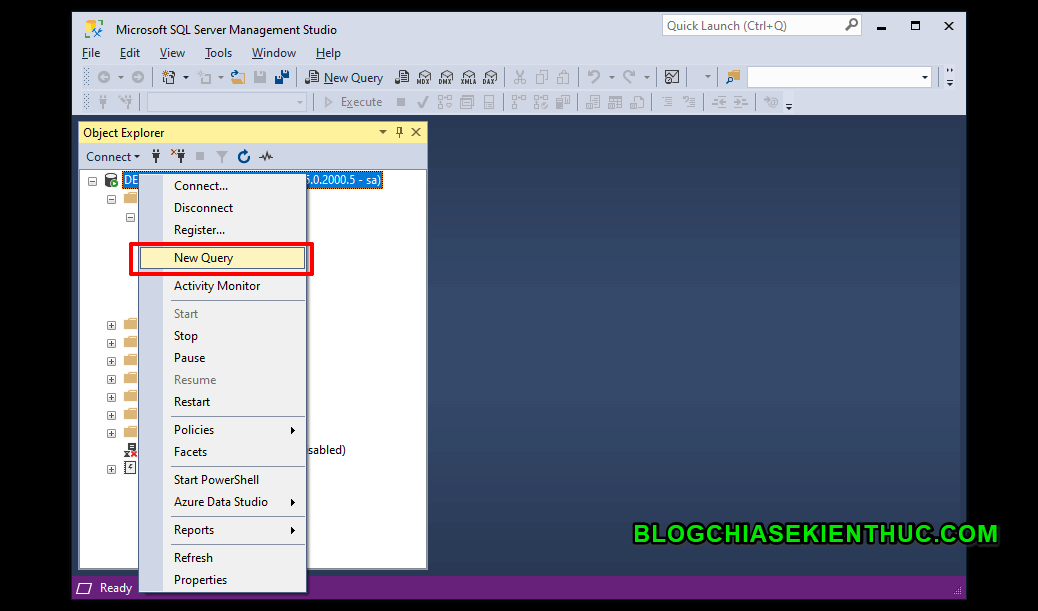
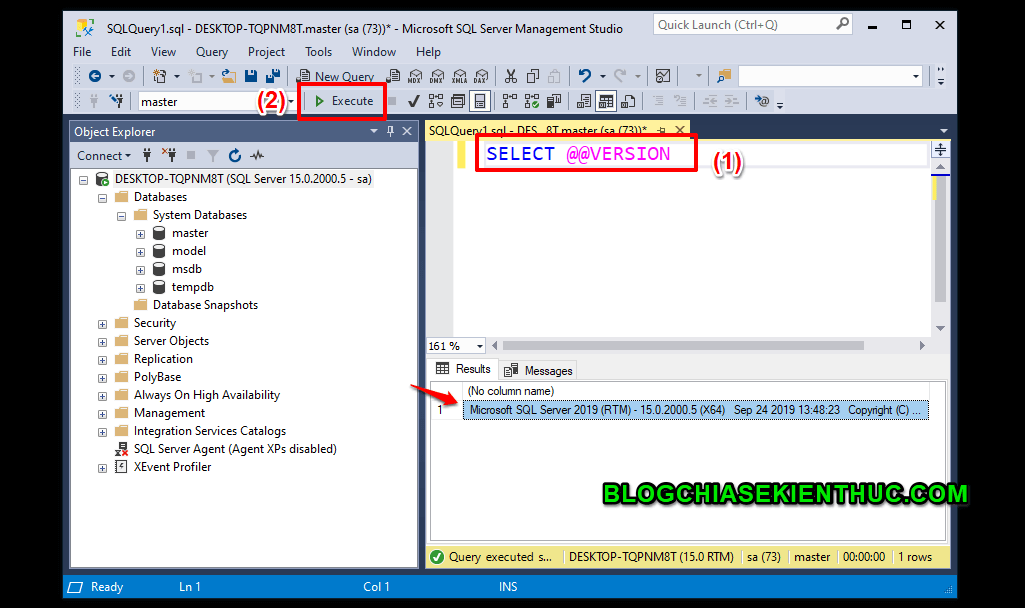

0 nhận xét:
Đăng nhận xét